
Читайте также:
|
Удобная и эффективная работа с редактором VBA во многом зависит не только от возможностей, но и от выполненных настроек. Здесь пойдет речь о тех настройках, которые существенно влияют на процесс взаимодействия пользователя с редактором VBA. Настройка вида кратко рассматривалась в примере 1. Рассмотрим теперь настройки, выполняемые с помощью специального диалогового окна Options, которое открывается с помощью команды: Tools → Options, см. рис. 12.
Оно содержит 4 вкладки: Editor, Editor Format, General, Docking. На вкладке Editor, имеются два раздела
с управляющими элементами (опциями и одним полем). Среди опций есть ответственные за внешний вид редактора,
а также те, которые могут существенно влиять на работу пользователя.
Например, опция Procedure Separator используется для перехода в режим автоматической вставки разделителя между блоками процедур в окне редактора, а если установлен флажок опции Auto Indent, то при вводе кода оставляется отступ от левого края окна редактора. При наличии флажка у опции Auto Syntax Check при вводе кода выполняется проверка синтаксиса вводимых команд. С одной стороны это удобно, а с другой, сообщения о некорректности вводимых выражений могут надоесть. Другим примером опции, может служить Require Variable Declaration, наличие флажка у которой переводит приложение в режим, при котором объявление переменных в коде программы является обязательным.
На вкладке Editor Format задаются настройки, влияющие в основном на шрифт отображения программного кода, такие как тип шрифта, его размер, цвет шрифта при вводе, цвет фона, см. рис. 13.




Другие важные настройки выполняются на вкладке General (см. рис. 14). Здесь следует обратить внимание
на опцию Show Grid. Наличие флажка у этой опции означает, что в режиме редактирования формы пользователя содержат специальную сетку, с помощью которой удобно позиционировать объекты в форме. Для привязки объектов
к сетке устанавливают флажок опции Align Controls to Grid. Параметры сетки задаются в сопутствующих полях. Также следует обратить внимание на имеющиеся на вкладке управляющие элементы, которые влияют на способ обработки ошибок и компиляцию программ.
Для того, чтобы вспомогательные окна редактора VBA можно было прикреплять к рамке окна редактора, необходимо для соответствующих окон задать такой режим (опция с названием соответствующего окна) на вкладке Docking (см. рис. 15). По умолчанию большинство вспомогательных окон поддерживают данный режим.
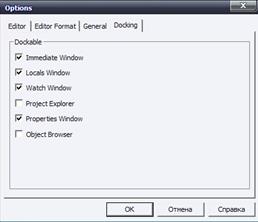
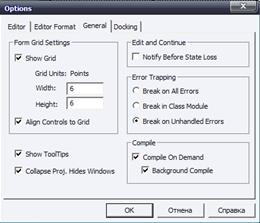
|
| ||||
Дата добавления: 2015-10-21; просмотров: 81 | Нарушение авторских прав
| <== предыдущая страница | | | следующая страница ==> |
| Окно свойств. | | | Пример 6. |